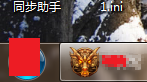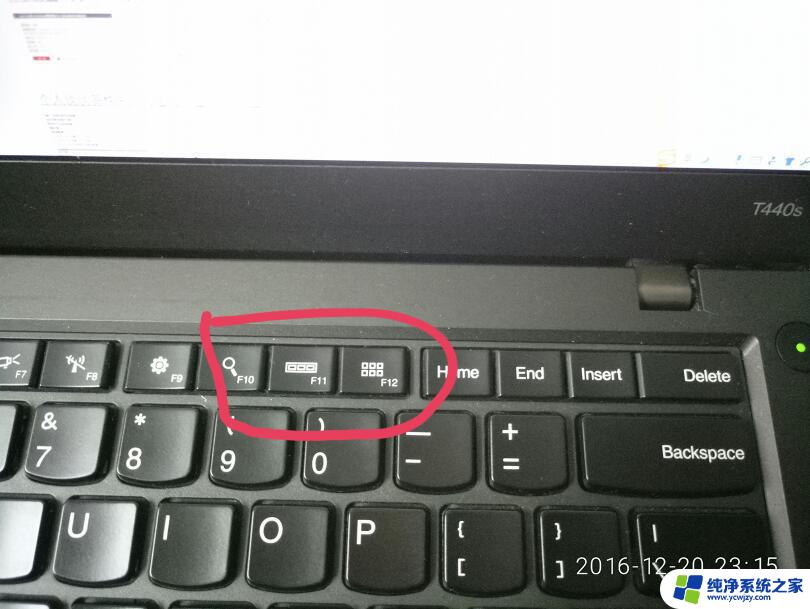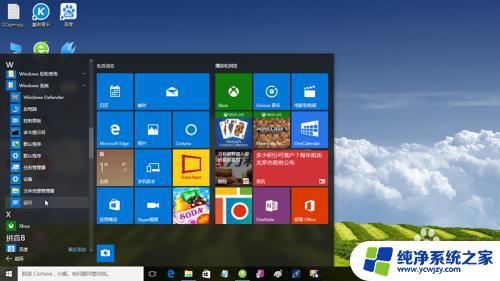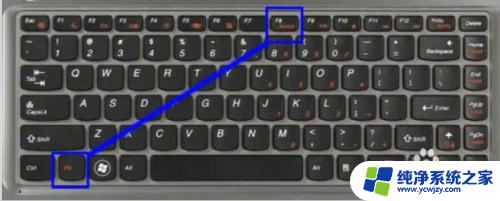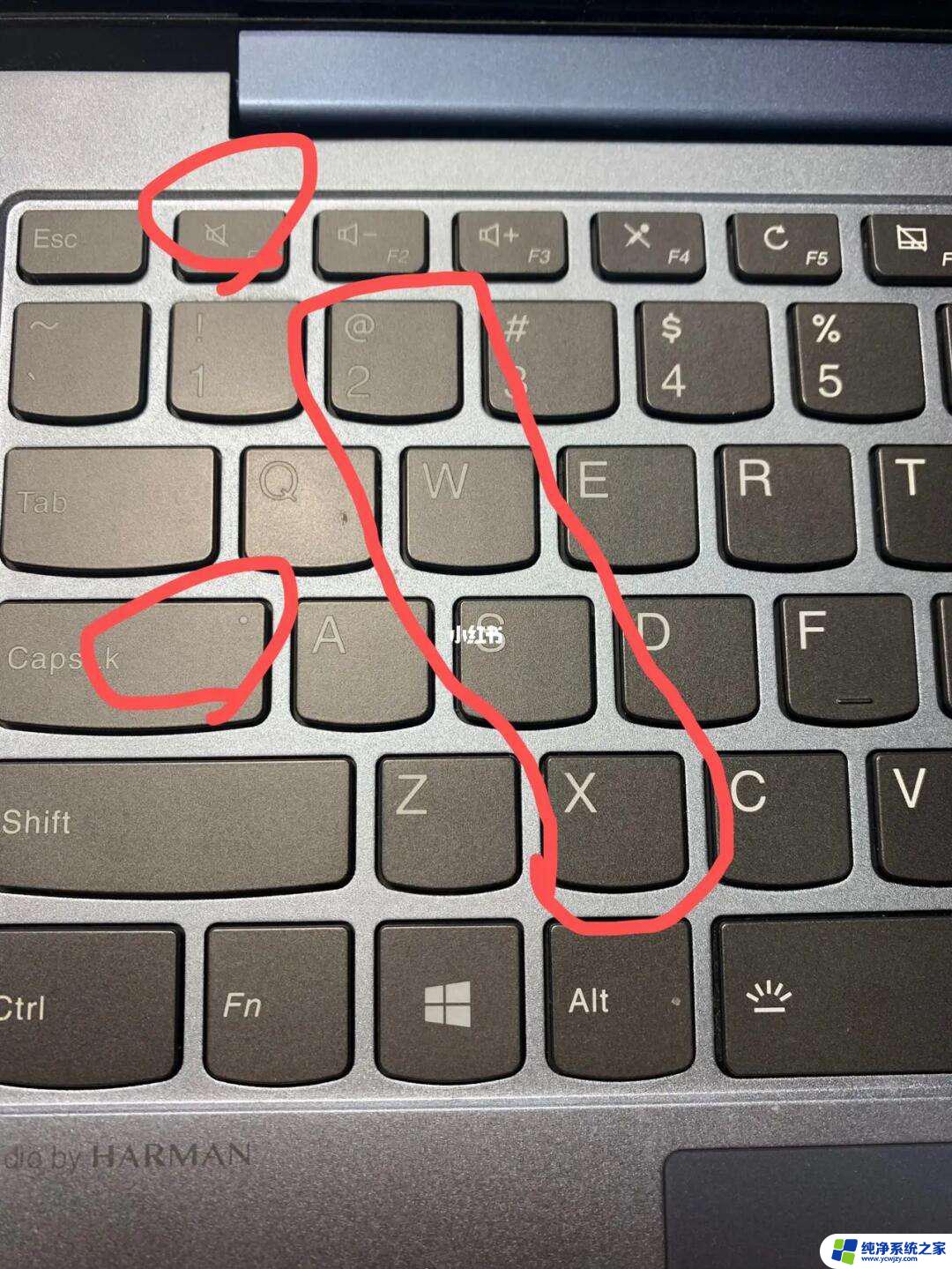键盘按键反应迟钝怎么设置?教你解决键盘反应迟缓问题
更新时间:2023-07-26 12:01:18作者:yang
键盘按键反应迟钝怎么设置,如今电脑已经成为我们日常生活中不可或缺的工具之一,在使用电脑的过程中,我们有时会遇到键盘按键反应迟钝的问题,这不仅影响了我们的工作效率,还让人感到烦躁不安。究竟应该如何设置才能解决这个问题呢?在本文中我们将探讨一些解决键盘按键反应迟钝的方法,帮助大家更好地应对这一困扰。无论是专业人士还是普通用户,都能从中受益,提高工作和学习的效率。
具体方法:
1、首先我们打开控制面板中,找到【键盘】选项。
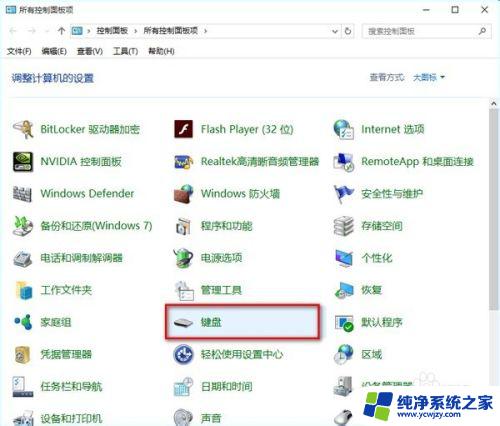
2、在打开的键盘属性窗口,在字符重复栏。把重复延迟(D)的滑块拉到最短位置,把重复速度(R)的滑块拉到最快位置(如图),然后点击:确定。
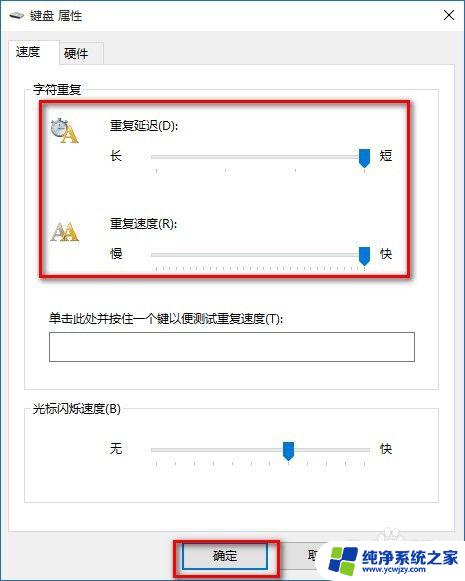
以上就是键盘按键反应迟钝怎么设置的全部内容,如果你经常遇到这种情况,可以根据这篇文章中的方法来解决,希望这些方法能对你有所帮助。